
Bagaimana Memulihkan Foto yang Dihapus dari Penyimpanan Internal Android ? [5 Cara]

"Bagaimana cara memulihkan foto yang terhapus dari memori internal Android ?"
- dari Quora
Kehilangan foto-foto berharga dari perangkat Android Anda bisa menjadi pengalaman yang sangat menyakitkan. Entah karena terhapus secara tidak sengaja, kesalahan perangkat lunak, atau pengaturan ulang pabrik, rasa takut kehilangan kenangan berharga bisa sangat besar. Jika Anda mengalami masalah seperti itu dengan perangkat Android Anda, Anda telah datang ke tempat yang tepat. Dalam artikel ini, kami akan menunjukkan cara memulihkan foto yang terhapus dari penyimpanan internal Android .

Ada beberapa alasan yang dapat menyebabkan Anda kehilangan data Android . Firmware yang rusak, serangan virus, dan pembaruan perangkat lunak yang tidak lengkap bisa menjadi penyebabnya. Sebelum melanjutkan dengan informasi lebih lanjut, penting untuk mempelajari hal-hal yang perlu Anda ketahui sebelum memulihkan foto dari perangkat Anda. Jika Anda ingin memulihkan foto yang terhapus dari penyimpanan internal Android , pertimbangkan tips berikut:
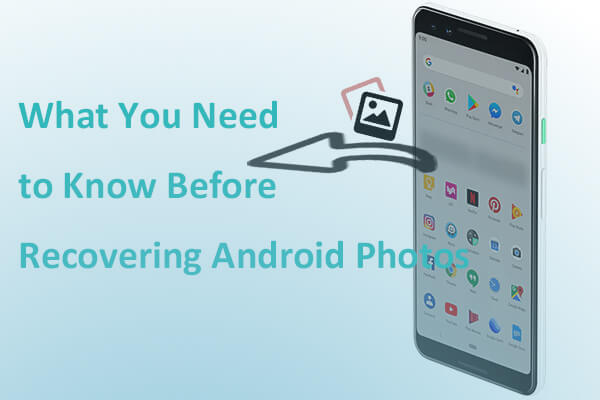
1. Pertama, penting untuk segera berhenti menggunakan ponsel Anda . Anda tentu tahu bahwa ketika Anda menghapus sesuatu dari ponsel, data tersebut tidak langsung terhapus dari penyimpanannya. Sebaliknya, penyimpanan yang dialokasikan untuknya akan tersedia. Dengan demikian, memulihkan file yang terhapus mudah dilakukan selama Anda tidak menimpa data apa pun di penyimpanan yang telah terisi.
2. Waspada dan gunakan alat pemulihan data sesegera mungkin. Dengan melakukan ini, Anda akan mencegah data apa pun menimpa ruang yang tersedia.
3. Hindari me-restart ponsel Anda beberapa kali untuk memulihkan gambar dari memori ponsel. Me-restart ponsel Anda dapat menyebabkan hasil yang tidak terduga.
4. Selain itu, jangan atur ulang ponsel Anda ke pengaturan pabrik . Melakukan pengaturan ulang pabrik akan menyulitkan Anda untuk memulihkan berkas dan foto yang terhapus. (Lihat cara memulihkan foto setelah pengaturan ulang pabrik di Android )
Cara termudah untuk memulihkan foto yang terhapus dari memori internal ponsel Android adalah melalui folder Sampah atau Recycle Bin. Folder ini menyimpan item yang baru dihapus selama durasi tertentu, yang ditentukan oleh pengaturan ponsel. (Klik di sini untuk mengetahui lokasi Recycle Bin Android .)
Untuk memulihkan foto yang terhapus dari penyimpanan internal Android , ikuti langkah-langkah berikut untuk memeriksa folder sampah Anda:
Langkah 1. Buka aplikasi Foto di perangkat Android Anda dengan mencari dan mengetuk tiga garis horizontal di sudut kiri atas layar.
Langkah 2. Dari menu, pilih "Sampah" atau "Tempat Sampah" dan cari foto terhapus yang ingin Anda pulihkan.
Langkah 3. Ketuk foto, lalu tekan tombol "Pulihkan" untuk memulihkannya.

Coolmuster Lab.Fone for Android menonjol sebagai perangkat lunak tangguh dan ramah pengguna yang dirancang untuk memulihkan data yang hilang. Antarmuka intuitif dan algoritma canggihnya menjadikannya pilihan ideal bagi mereka yang mencari solusi efisien dan andal untuk memulihkan foto yang terhapus dari penyimpanan internal Android . Baik foto Anda hilang karena penghapusan tidak sengaja, kerusakan sistem, atau keadaan tak terduga lainnya, Coolmuster Lab.Fone for Android adalah langkah awal yang tepat sebagai secercah harapan.
Fitur Utama Coolmuster Lab.Fone for Android :
Berikut ini cara memulihkan file yang terhapus permanen dari penyimpanan internal Android menggunakan Coolmuster Lab.Fone for Android :
01 Unduh, instal, dan luncurkan aplikasi di komputer Anda.
02 Hubungkan ponsel Android Anda ke komputer menggunakan kabel USB dan aktifkan USB debugging di perangkat Android Anda. Setelah menyelesaikan langkah ini, Anda akan diarahkan ke antarmuka tempat Anda dapat memilih jenis berkas yang ingin Anda pulihkan. Klik "Berikutnya" untuk melanjutkan.

03 Pada jendela di bawah, Anda akan menemukan pilihan untuk foto, dokumen, kontak, pesan, dan log panggilan. Pilih "Foto" untuk melihat pratinjau, lalu tandai untuk pemulihan. Atau, Anda dapat memilih ikon "Hanya tampilkan item yang dihapus" untuk memeriksa foto yang dihapus. Setelah itu, klik "Pulihkan" untuk mengambil foto-foto berharga Anda.

Jika Anda memiliki pertanyaan lebih lanjut tentang penggunaan produk ini, silakan menonton video tutorial berikut:
Bagaimana cara memulihkan foto yang terhapus dari penyimpanan internal tanpa root? Jika Anda menyimpan foto galeri Android di layanan cloud tertentu seperti Google Photos, OneDrive, atau Dropbox, Anda dapat dengan mudah memulihkan foto yang terhapus di Android tanpa menggunakan komputer atau memerlukan akses root.
Google Foto menawarkan serangkaian fitur canggih untuk pengelolaan dan pemulihan foto. Google Foto secara otomatis menyinkronkan foto Anda ke cloud, menyediakan jaring pengaman untuk mencegah penghapusan yang tidak disengaja. Berikut cara memulihkan foto yang terhapus dari penyimpanan internal Android melalui Google Foto:
Langkah 1. Luncurkan aplikasi Google Foto di perangkat Android Anda.
Langkah 2. Foto yang dihapus akan dipindahkan ke "Sampah", dan akan disimpan selama 30 hari sebelum dihapus secara permanen. Sentuh tiga garis horizontal di pojok kiri atas untuk membuka menu. Di dalam menu, pilih "Sampah" untuk mengakses folder berisi item yang dihapus.

Langkah 3. Pratinjau foto di Sampah, pilih foto yang ingin Anda pulihkan, lalu ketuk opsi "Pulihkan". Foto akan dikembalikan ke lokasi aslinya.
Baca Selengkapnya: Ingin memulihkan foto yang terhapus di Android ? Berikut 8 cara untuk Anda.
Dropbox menyediakan solusi berbasis cloud yang andal untuk pemulihan foto. Dropbox juga menyediakan folder sampah tempat foto yang dihapus disimpan selama 30 hari. Berikut cara menggunakannya secara efektif:
Langkah 1. Buka aplikasi Dropbox di perangkat Android Anda.
Langkah 2. Temukan tab "Foto" di Dropbox untuk melihat foto-foto yang telah Anda sinkronkan.
Langkah 3. Jika foto terhapus secara tidak sengaja, foto tersebut mungkin ada di bagian "File yang dihapus". Ketuk file yang ingin Anda pulihkan.
Langkah 4. Pilih opsi "Pulihkan" untuk mengembalikan foto yang dipilih ke lokasi aslinya.

Banyak ponsel Android menawarkan layanan pencadangan, yang menyediakan cara praktis untuk menyimpan dan memulihkan data Anda melalui akun perangkat. Jika Anda telah mengaktifkan fitur Pencadangan Android di perangkat, Anda mungkin dapat memulihkan foto yang terhapus dengan memulihkannya dari cadangan. Ikuti langkah-langkah berikut untuk mempelajari cara memulihkan foto yang terhapus dari memori ponsel:
Langkah 1. Buka "Pengaturan" > "Sistem" > "Cadangkan dan pulihkan".
Langkah 2. Pastikan "Pemulihan otomatis" diaktifkan.

Langkah 3. Verifikasi tanggal pencadangan terakhir untuk memastikan pencadangan tersebut menyertakan foto yang dihapus.
Langkah 4. Pilih cadangan yang berisi foto-foto Anda yang terhapus dan pilih "Pulihkan". Setelah proses pemulihan selesai, foto-foto Anda yang terhapus akan berhasil dipulihkan di perangkat Android Anda.
Kehilangan data bisa menjadi pengalaman yang menyedihkan, tetapi dengan langkah-langkah proaktif, Anda dapat mengurangi risiko secara signifikan. Berikut tips penting untuk melindungi foto Anda dan mencegah kehilangan data di masa mendatang:
1. Cadangkan data Anda secara teratur
2. Aktifkan sinkronisasi cloud untuk data penting
3. Perbarui sistem operasi Anda
4. Bersihkan dan atur penyimpanan Anda secara teratur
Dalam panduan komprehensif ini, kami telah membahas beragam metode untuk memulihkan dan melindungi foto-foto berharga Anda di perangkat Android . Baik Anda tidak sengaja menghapus foto, mengalami malfungsi perangkat, atau menghadapi skenario kehilangan data lainnya, ada banyak cara untuk memulihkannya.
Kami sangat merekomendasikan Coolmuster Lab.Fone for Android karena merupakan solusi andal untuk memulihkan foto yang hilang atau terhapus, dengan mengutamakan antarmuka yang ramah pengguna dan hasil yang memuaskan. Selain itu, ingat, pencegahan adalah kuncinya, jadi cadangkan data Anda secara berkala untuk menghindari kehilangan data di kemudian hari.
Artikel Terkait:
Panduan Utama tentang Cara Memulihkan Foto Kamera yang Terhapus dari Android
Bagaimana Memulihkan Foto & Video yang Dihapus dari Android tanpa Root?
Bagaimana Cara Memulihkan Foto yang Terhapus Permanen dari Samsung? [5 Cara Terbaik]
Cara Memulihkan Foto yang Terhapus dari Ponsel Android [6 Cara Terbaik]

 Pemulihan Android
Pemulihan Android
 Bagaimana Memulihkan Foto yang Dihapus dari Penyimpanan Internal Android ? [5 Cara]
Bagaimana Memulihkan Foto yang Dihapus dari Penyimpanan Internal Android ? [5 Cara]





